如果您在iTunes中找不到购买的音乐,则以下指南应回答您的问题,并为您提供帮助您在iTunes下载音乐的解决方案。继续阅读以了解如何。
常见的iTunes问题
iTunes备份和还原
iTunes允许您为设备购买各种娱乐内容。许多用户更喜欢从商店中获取音乐,以便他们可以在所有兼容设备上播放音乐。但是,有些用户报告说,他们的iTunes帐户中缺少购买的音乐,他们找不到它。
如果您想知道“为什么我从iTunes中丢失我购买的音乐”,则以下指南应该教您如何将丢失的内容带回设备上的iTunes中。您在iTunes商店中进行的所有购买都保留在您的帐户中,这只是在设备上找到这些购买的问题。
在您跳入解决方案以在iTunes中找到缺少的音乐购买之前,您可能想知道为什么您的购买量首先丢失了。可能有多种原因,以下是该问题的一些原因:
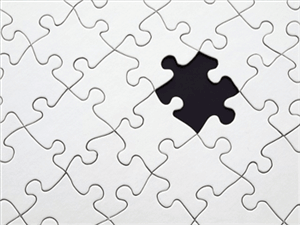
缺少从iTunes购买的音乐
1.Wrong Itunes帐户
可能是您使用错误的iTunes帐户访问购买的情况。在这种情况下,您将无法查看您的购买,因为属于您的另一个帐户,而不是您当前使用iTunes使用的帐户。
2.悬而未决的购买
iTunes中的功能之一允许您隐藏购买,如果您将其用于音乐购买,那么您的歌曲将不会出现在标准iTunes库中,因为您已经隐藏了这些歌曲 - 故意或不知所措。
3.您没有选择合适的国家
iTunes希望您不要更改过去从商店购买音乐的国家,如果您将国家更改为应用程序中的其他东西,它将不会显示您的购买。如您所见,可能会有各种因素负责您在设备上与iTunes商店面临的问题。但是,所有这些问题都可以通过简单地在您的帐户中的这里和那里进行一些选择来解决。应用程序后,您购买的音乐内容应在设备上的iTunes帐户中可用。
如何修复从iTunes缺少购买的音乐
既然您已经知道了问题的可能原因,那么本节将教您如何修复iTunes中缺少购买的音乐,以便您可以访问付费内容。
以下是您可以在设备上应用的一些修复程序。根据您帐户中造成问题的原因,您需要尝试下面提到的所有修复程序,直到找到适合您的修复程序。事不宜迟,让我们看看如何将iTunes中缺少的音乐失踪的音乐带回。
修复1。使用正确的Apple帐户
这是问题的最常见原因,因为人们经常忘记他们用来进行购买的帐户,他们最终使用错误的帐户来访问不允许他们的购买。
如果您找不到iTunes上购买的音乐的原因,则很容易解决问题。如果您当前正在使用另一个帐户,则可以在设备上登录该帐户并使用正确的帐户。要检查您在设备上使用的Apple帐户,您可以按照以下步骤操作,它将让您知道您的帐户ID。
在iPhone/iPad上验证Apple帐户
如果您在基于iOS的设备(例如iPhone或iPad)上发现了音乐购买的音乐,则只需遵循以下步骤即可验证Apple帐户。它将显示您可以与用于购买的帐户ID匹配的帐户ID。
步骤1。在iPhone或iPad上,通过在Springboard上敲击其图标来启动设置应用程序。
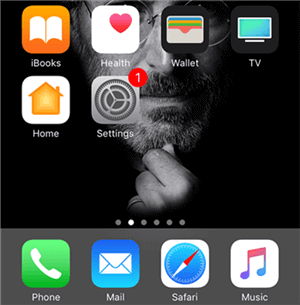
在您的iOS设备上打开设置
步骤2。当设置应用在设备上启动时,向下滚动,直到找到显示iTunes&App Store的选项,然后点击打开。
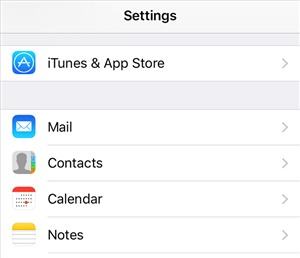
在设置菜单中访问iTunes&App Store
步骤3。一旦您点击选项,屏幕将打开,让您查看您当前在设备上使用的Apple帐户ID。现在,您需要做的就是将此ID与您用来进行购买的ID匹配。如果不匹配,则使用设备上的错误ID。
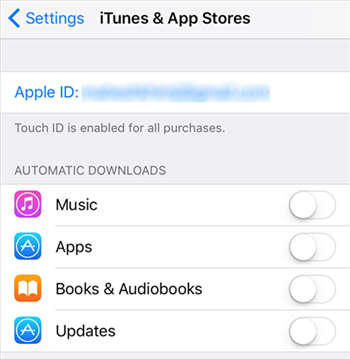
验证iOS设备上的Apple ID
步骤4。如果您发现Apple帐户与用于购买的帐户不匹配,则需要注销您的帐户,然后使用正确的帐户重新登录。
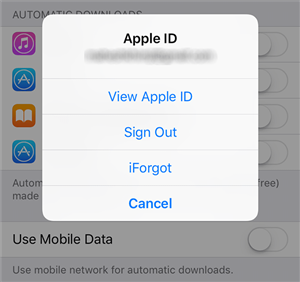
在iOS设备上登录帐户
您将被记录在Apple帐户中,然后可以使用正确的Apple帐户登录并访问您购买的音乐。这样,您可以将缺失的音乐购买在设备上的iTunes中重新购买。
在PC/Mac上的iTunes中验证Apple帐户
如果音乐购买在iTunes的桌面版本中缺少,则以下步骤将向您展示如何在计算机上的Windows或Mac中验证Apple帐户。这也很容易,以下是您的做法。
步骤1。在Windows PC或Mac上打开iTunes应用程序。双击iTunes快捷方式,如果您在Windows上或单击启动板并搜索并在Mac上选择iTunes以启动该应用程序。
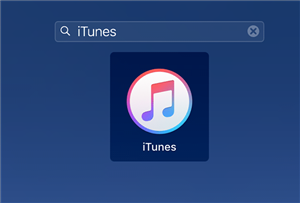
在计算机上打开iTunes应用程序
步骤2。当iTunes应用在计算机上启动时,单击“在顶部”存储的选项,以访问应用程序中的iTunes商店帐户。
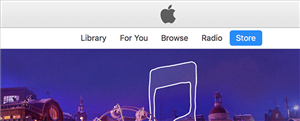
访问iTunes应用中的商店
步骤3。商店页面将花费一些时间来加载,因为它从Internet获取数据。满载时,您会在屏幕右侧找到一些链接。找到说帐户的链接,然后单击它以打开iTunes帐户。
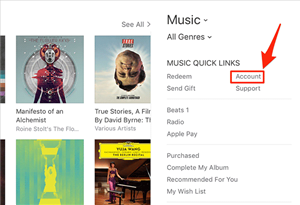
访问iTunes中的帐户设置面板
步骤4。以下屏幕为您提供了管理iTunes帐户的各种选项。该页面显示您的帐户信息,并让您在其中执行各种操作。您在这里的原因是您想验证Apple ID。因此,请查找出现在说Apple ID的位置的ID,并查看您是否用来购买音乐的ID。
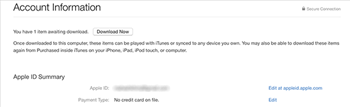
验证您的Apple ID
步骤5。如果您在页面上显示的ID不是从iTunes购买音乐的人,则需要登录帐户,然后使用正确的帐户访问您的音乐。要登录您的帐户,请单击顶部的帐户,然后选择“注册”选项。它将将您登出您的Apple帐户。
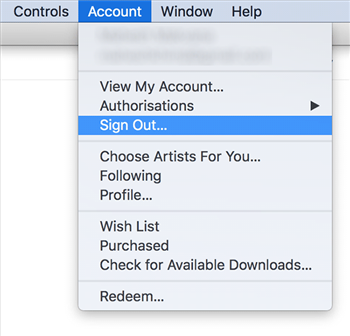
在iTunes中登录您的帐户以供桌面
现在,您可以使用正确的帐户在计算机上的iTunes应用程序中登录。
修复2。在您的Apple帐户中登录和返回
如果您确定iTunes应用中使用的Apple帐户实际上是用于从iTunes商店购买音乐的帐户,则可能会有一个软件故障引起问题并登录您的Apple帐户,然后返回您的Apple帐户。
该解决方案有一些用户,您可能需要尝试一下,因为它不会对您的设备造成任何伤害。这样做很容易。以下显示了如何在iTunes的桌面版本中进行操作。
步骤1。使用您的首选方式在计算机上启动iTunes应用程序。
步骤2。iTunes启动时,单击帐户菜单,然后选择“登录”。
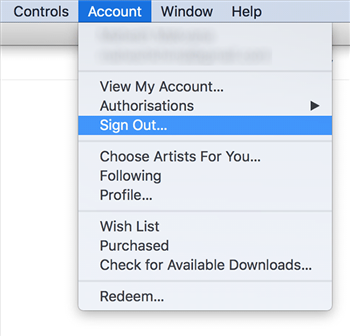
从iTunes登录桌面
步骤3。一旦您登录了Apple帐户,就应该在应用程序中查看登录选项。单击该选项,输入您的Apple帐户登录凭据,然后登录。
当您在iTunes应用程序中登录后,您可以单击商店选项,然后进行音乐以访问您购买的音乐。这就是您在iTunes中发现缺少的音乐购买的方式。
修复3。在iTunes应用中启用视图ALL选项
您在iTunes应用程序中发现所购买的音乐缺少的原因之一是因为您尚未启用该应用程序中的视图All Option。如果您设置了查看选项有限,您将不会看到所有内容,因此会让您认为自己缺少购买的内容。
解决问题的一种简单方法是启用视图All Option,以便您的整个内容显示在应用程序中。以下是您的做法。
步骤1。打开计算机上的iTunes应用程序,然后单击商店选项以访问iTunes商店。
步骤2。商店屏幕打开时,查找并单击屏幕右侧购买的选项。它将让您访问购买的内容。
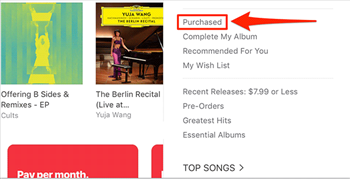
访问iTunes中购买的内容
步骤3。在随后的屏幕上,单击显示所有内容以查看整个音乐库的选项卡。
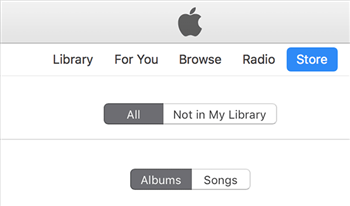
在iTunes中启用所有查看
您应该在其中找到缺少的iTunes音乐曲目。
如果您想在iOS设备上执行此操作,请启动iTunes商店,点击更多的其次是购买, 选择音乐,最后点击全部选项卡。
修复4。在iTunes应用中购买未键
如果您或其他人隐藏了您的iTunes音乐购买,您将在标准界面中找到音乐曲目。您能做的就是您可以解开音乐文件,它们将开始出现在您的库中。
以下是如何做的。
步骤1。打开计算机上的iTunes应用,然后单击商店选项。
步骤2。单击帐户,然后单击“管理隐藏购买”的管理。
第3步。选择要UNDIDE的购买,然后单击UNDIND。
您选择的音乐文件将不明,在您的库中可见。
修复5。将设备上的缺少内容重新下载
如果您在设备上找不到曾经从iTunes Store购买的歌曲,则可能已删除,您可能需要从商店中将其删除。 iTunes允许您免费重新下载购买,以下是如何做到这一点。
步骤1。在iPhone/iPad上启动iTunes商店,然后在底部点击更多。
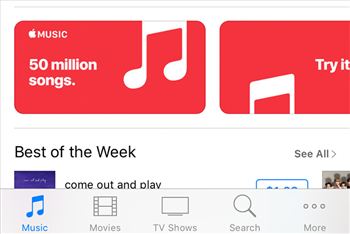
在iOS设备上的iTunes商店中点击更多
步骤2。选择在以下屏幕上购买以访问您购买的音乐文件。
步骤3。选择音乐,因为您想下载的是音乐。
步骤4。点击要下载的歌曲旁边的云图标,并将其下载到您的设备上。
这就是您可以从iTunes重新载荷购买的内容的方式。
修复6。选择合适的iTunes位置
如果您在iTunes中有一个国家不是您用于购买的国家,则需要将其更改为以前的访问购买内容。
要在台式版的iTunes中更改国家,请打开应用程序,然后单击商店,然后是帐户。单击以下屏幕上的变更国家或地区,并在购买音乐时设置在那里的国家。
底线
我们希望以上指南可以帮助您修复设备上iTunes问题中缺少的音乐,并让您下载付费内容,供您在兼容设备上享受。
